从iOS 14开始,苹果允许用户在iPhone上放置小部件主屏幕.当时传播开来的一个小部件应用程序是Widgetsmith,它迅速成为粉丝的最爱之一。
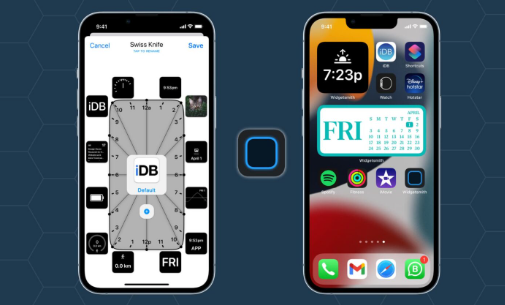
它允许您添加多种小部件,如时间,日期,照片,日历,天气,天文学,健康,潮汐,提醒,自定义文本,甚至是主屏幕上的空白区域。在本教程中,我们将向您展示如何在运行iOS 14,iOS 15或更高版本的iPhone上使用小部件史密斯。
如何在苹果手机上使用小部件史密斯
目录
1)如何使用小部件史密斯
2)如何将小部件史密斯小部件设置为iPhone主屏幕
3)编辑小部件史密斯小部件
4)什么是小部件中的定时小部件以及如何使用它们
5)如何删除小部件
6)在苹果手机上使用小部件史密斯
7)如何修复小部件史密斯在iPhone上不起作用
如何使用小部件史密斯
从应用商店免费下载小部件史密斯,然后按照以下步骤操作:
1)打开小部件史密斯,你会看到:
小部件:正方形,占用 4 个应用图标的空间。
中型小部件:矩形,占用 8 个应用图标的空间。
大型小部件:正方形,占用 16 个应用图标的空间。
选择您选择的小部件大小。
2)这将打开“样式”屏幕。在这里,您可以获得照片,时间,日期,天气,步数,健康与活动,电池,日历,提醒,潮汐和天文学等类别。在类别下,您有几个小部件选项。选择您喜欢的任何一个。
选择小部件史密斯小部件
3)选择小部件样式后,点击“美学/主题”以设置小部件的外观。选择其中一个选项。点击“自定义主题”以进一步对其进行个性化设置。
4)根据小部件样式,可能会有其他自定义选项。例如,如果您选择了“相册”样式的“照片”,则可以设置所需的相册或照片滤镜。如果选择了“日出/设置”微件,则可以设置位置和时间格式。
如果您选择了更简单的内容(如月历),则在设置主题后没有其他选项。
样式小部件史密斯小部件
5)完成小部件设置后,点击屏幕左上角的返回。
6)您将看到小部件的预览。点按顶部的重命名。此名称将帮助您在主屏幕上设置小部件时识别该小部件。
7)在小部件史密斯中添加定时小部件可让您添加自动更改的小部件。在下面阅读更多相关信息。但是,如果您希望拥有一个只完成一项工作的小部件,则无需使用定时小部件。
8)点击保存。
保存小部件史密斯小部件
现在,我们的第一站已经完成。您已成功创建微件。现在剩下的就是设置并在主屏幕上显示它。
如何将小部件小部件设置为iPhone主屏幕
在 Widgetsmith 应用程序中创建并个性化小型、中型或大型微件后,请按照以下步骤操作:
1)转到要放置小部件的iPhone主屏幕。如果主屏幕有可用空间,那就太好了。如果应用程序图标占用它,则添加小部件将强制某些应用程序移动到下一个主屏幕。
2)在主屏幕上,按任何空白区域。所有应用开始晃动后,点击左上角的加号图标。
3)滚动到所有列出的小部件的底部,然后点击小部件史密斯。
小部件史密斯在苹果主屏幕
4) 根据您之前在应用程序中创建的微件,选择微件大小:小、中或大,然后点击添加微件。
5)小部件在主屏幕上出现后,点击完成。
在iPhone主屏幕上添加小部件史密斯小部件
6)您应该看到您的小部件。如果没有,请按(不点击)小部件史密斯微件,然后选择编辑微件。
7)点击小#number或小部件旁边的小部件名称。选择您在小部件史密斯中创建的小部件。
8)点击小部件外部的任意位置以返回主屏幕。
在苹果手机上编辑小部件
现在,您拥有了小部件史密斯小部件,可以在iPhone主屏幕上精美地显示设置小部件。像任何iOS小部件一样,您可以将其移动到其他位置。
编辑小部件史密斯小部件
您可以编辑在 Widgetsmith 应用程序中创建的微件,并更改其信息或美学。为此,请打开 Widgetsmith 应用程序>点击小部件名称>点击小部件预览>根据需要对其进行编辑,>点击返回>单击保存。
在 Widgetsmith 应用程序中创建两个或多个小部件后,您可以在主屏幕上将它们设置为不同的小部件,也可以编辑现有小部件并选择其他小部件。
要在主屏幕上编辑 Widgetsmith 微件,请按 Widgetsmith 微件>编辑微件>点击蓝色微件名称>选择一个不同的微件,>点击微件区域外,以使用此新微件返回主屏幕。
什么是小部件匠中的定时小部件以及如何使用它们
按照步骤 1 到 5 操作后,您将看到小部件预览屏幕。在这里,您有一个名为 在小部件史密斯中添加定时小部件的选项。
定时小部件允许您添加多达 12 个不同的小部件,这些小部件在一天中自动更改。例如,从早上6点到早上8点,您可以让它显示您的步数;从上午8点到上午10点,您可以让相同的小部件自动更改并显示您即将到来的日历事件;从上午10点到中午12点,它可以向你显示提醒,等等。你明白了。
小部件匠中的定时小部件是一个天才的概念,如果你实现得当的话。您不需要用多个小部件填充主屏幕,而只需要一个可以全天循环使用各种小部件,向您显示相关信息。您可以将小部件史密斯的定时小部件视为Apple内置智能堆栈小部件的兄弟,该小部件可自动更改小部件以全天显示最相关的信息。
以下是在小部件史密斯中设置和使用定时小部件的方法:
1)在小部件史密斯内部,点击添加小,中或大小部件并设置小部件。完成样式设置后,点击返回。
在小部件史密斯中添加小部件
2)点击添加定时小部件。
3)点击时钟内的蓝色加号图标以添加定时小部件。
4)现在,点击该小部件进行样式设置并对其进行自定义。完成后,点按返回。您可以重复步骤 2 和 3 以添加更多微件。
在小部件史密斯中添加定时小部件
5)要移动此时间段,请按深灰色区域并拖动它。
在小部件史密斯中移动定时小部件
6)默认情况下,定时小部件显示2小时。要更改微件可见的持续时间,请拖动其中一行以增加(最大 23 小时)或减少(最小 1 小时)时间。
在小部件史密斯中更改定时小部件持续时间
7)要从定时小部件中删除小部件,请点击它,然后点击垃圾桶图标。
删除小部件史密斯中的定时小部件
8)最后,完成编辑后,点击保存以保存定时小部件。
保存 定时小部件 在 小部件史密斯
之后,按照常规步骤将其添加到iPhone主屏幕。
如何删除小部件
要删除您创建的某个微件,请打开微件史密斯应用程序,在微件上向左滑动,然后点击删除。您也可以点击编辑>红色减号按钮>删除。
要从iPhone主屏幕中删除小部件史密斯小部件,请按小部件史密斯小部件,然后点击“删除小部件>删除”。
从苹果手机中删除小部件史密斯小部件
在苹果手机上使用小部件史密斯
这些是您需要了解的有关在iPhone上使用小部件匠的所有必需品。该应用程序很简单,但需要一些时间来自定义和设置。完成此操作后,您的主屏幕将保持信息丰富且有用。
您可以浏览应用程序内的其他选项以了解更多信息。例如,“工具”部分中的“壁纸生成器”选项是一个方便的补充!您可以升级到高级版以解锁所有选项。
如何修复小部件史密斯在iPhone上不起作用
如果小部件史密斯无法在iPhone上工作并显示黑屏而不是小部件,请按照以下修复程序操作:
确保按“小部件史密斯”小部件>编辑小部件“并添加小部件。
打开小部件史密斯应用程序,确保您没有删除小部件。
确保您尚未编辑微件以停止显示照片、文本或其他设置的微件信息。
确保您没有从主“照片”或“日历”应用中删除实际的微件文件(如特定的照片或日历事件)。
确保您已允许小部件史密斯获得所需的权限,例如访问您的健康数据,位置,照片等。仅当您尝试使用需要这些的小部件之一时,它才会显示一个弹出窗口以访问这些内容。要检查权限,请打开iPhone设置>滚动到底部,然后点击小部件史密斯>,并确保您已授予其所需的权限。
为小部件匠启用后台应用程序刷新。转到iPhone设置>常规>后台应用程序刷新以执行此操作。
重新启动您的苹果手机。
打开应用商店并更新小部件史密斯应用程序。
如果没有任何帮助,请卸载小部件史密斯应用程序并重新安装。这将删除所有小部件,并且您必须重新设置它们。
标签:
版权声明:本文由用户上传,如有侵权请联系删除!
